Excel中INDEX函数使用方法。
1、步骤1:首先进入Excel软件中,找到即将使用INDEX函数的单元格,具体如图所示。
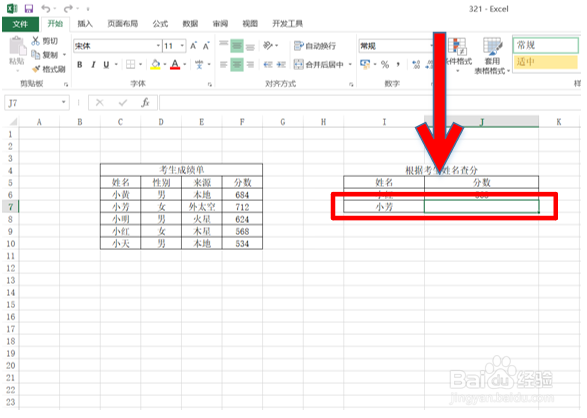
2、步骤2:找到单元格后,在单元格中按照如图所示检核红色框指示,输入INDEX函数,其格式为“=INDEX(”。
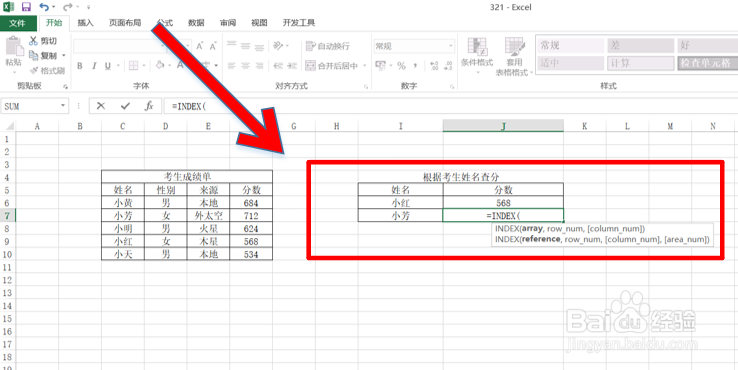
3、步骤3:在单元格中输入完INDEX函数,然后选取需要提取数据所在的范围,如图所示,这里的数据范围是F6:F10,故此输入INDEX函数格式为“=INDEX(F6:F10,”。
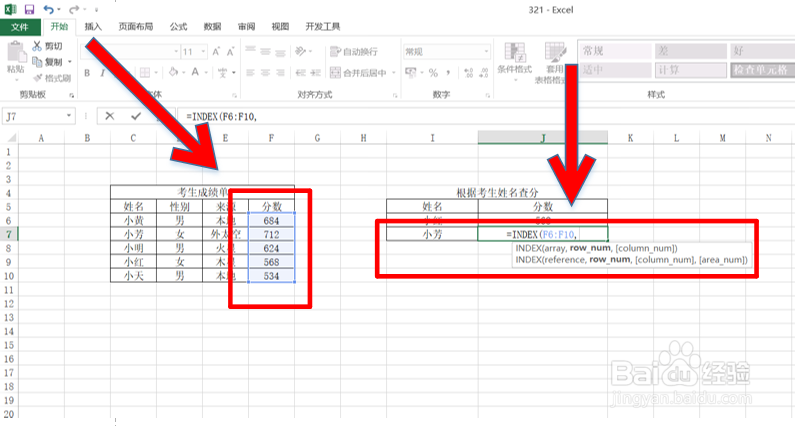
4、步骤4:选择好数据提取范围后,接下来就是找到需要提取数据在选中的范围中是在第几行,根据图中所示,这里需要提出数据在第2行,故此输入INDEX函数格式为“=INDEX(F6:F10,2,”。
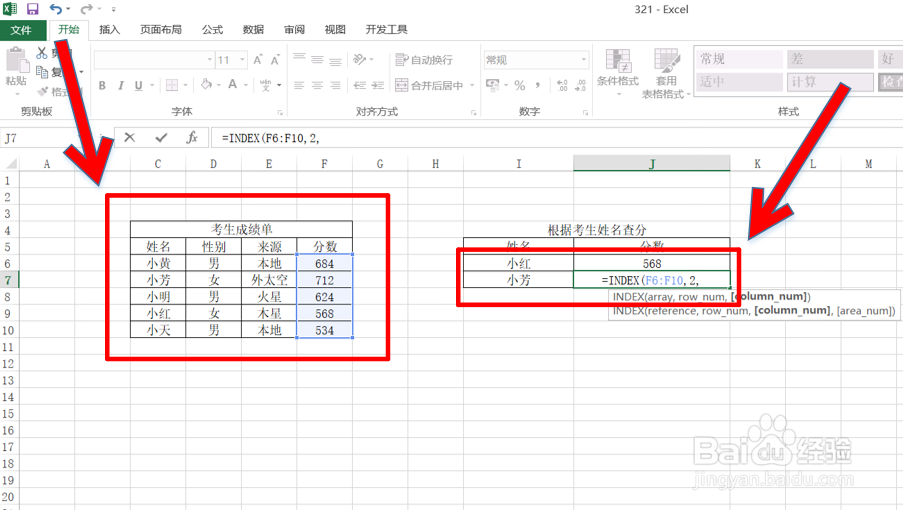
5、步骤5:行数选择完毕后,最后就是找到需要提取数据在选中的范围中是在第几列,根据图中所示,这里需要提出数据在第1列,故此输入INDEX函数格式为“=INDEX(F6:F10,2,1)”。
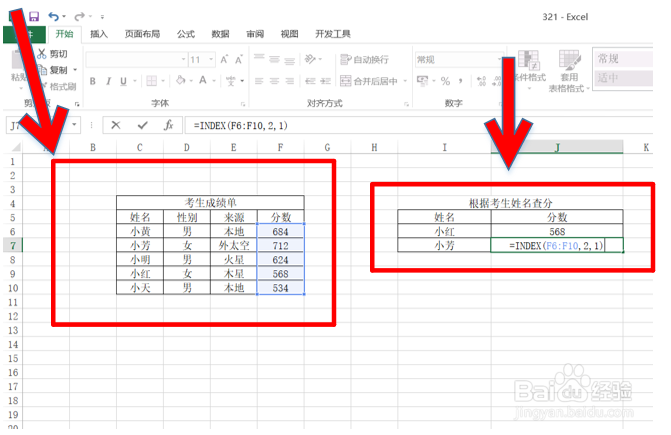
6、步骤6:输入完毕后,点击回车键,此时可以看到想提出的数据利用INDEX函数提取出来了。
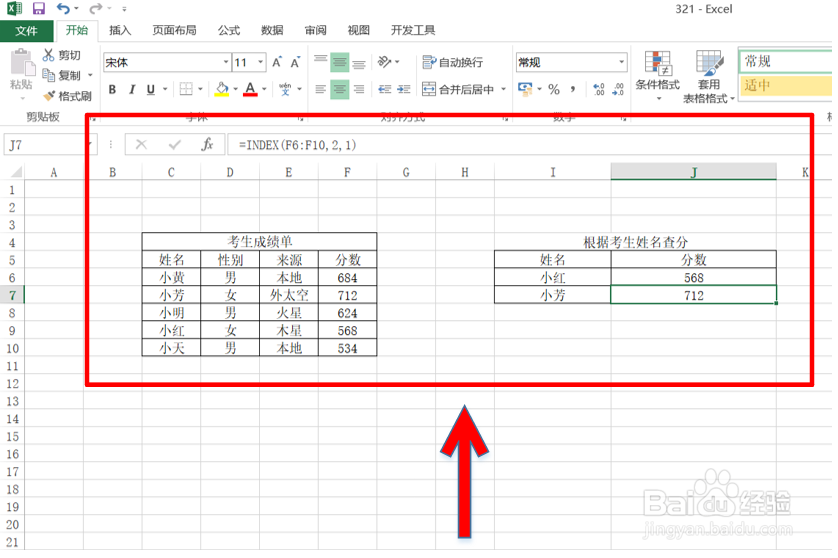
1、 1.首先进入Excel软件中,找到即将使用INDEX函数的单元格。
2.找到单元格后,在单元格中输入INDEX函数,其格式为“=INDEX(”。
3.在单元格中输入完INDEX函数,然后选取需要提取数据所在的范围,若数据范围是F6:F10,故此输入INDEX函数格式为“=INDEX(F6:F10,”。
4.选择好数据提取范围后,接下来就是找到需要提取数据在选中的范围中是在第几行,若需要提出数据在第2行,故此输入INDEX函数格式为“=INDEX(F6:F10,2,”。
5.行数选择完毕后,最后就是找到需要提取数据在选中的范围中是在第几列,若需要提出数据在第1列,故此输入INDEX函数格式为“=INDEX(F6:F10,2,1)”。
6.输入完毕后,点击回车键,此时可以看到想提出的数据利用INDEX函数提取出来了。